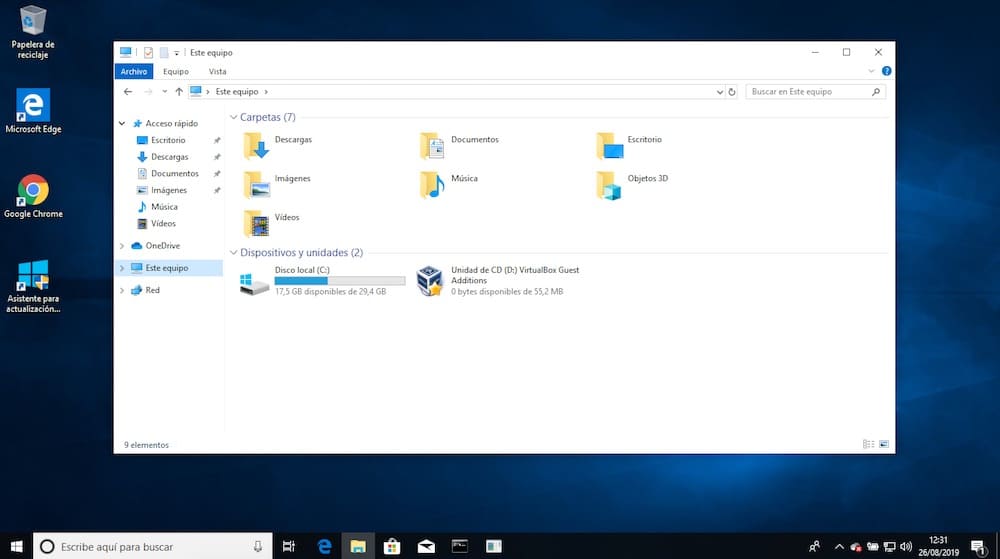
Las particiones de Windows 10 nos permiten, entre otras cosas, dividir y clasificar el contenido de un determinado disco duro en nuestro ordenador. Otras, en cambio, se corresponden con un disco duro secundario destinado a almacenar archivos pesados o bien a instalar programas que nuestras necesidad demanden. Por desgracia, Windows no permite ocultar particiones de serie para esconder su contenido, razón por la cual nos vemos obligados a recurrir a la CMD del sistema. En esta ocasión mostraremos cómo ocultar particiones en Windows 10 de forma sencilla y sin recurrir a programas de terceros.
Así puedes ocultar una partición o letra de unidad en Windows con DISKPART
Ocultar una partición en Windows es algo que a menos que hagamos uso del Símbolo del sistema no podremos llevar a cabo a través de las opciones del sistema. Para ello, necesitaremos emplear la herramienta DISKPART hallada en la CMD del sistema.
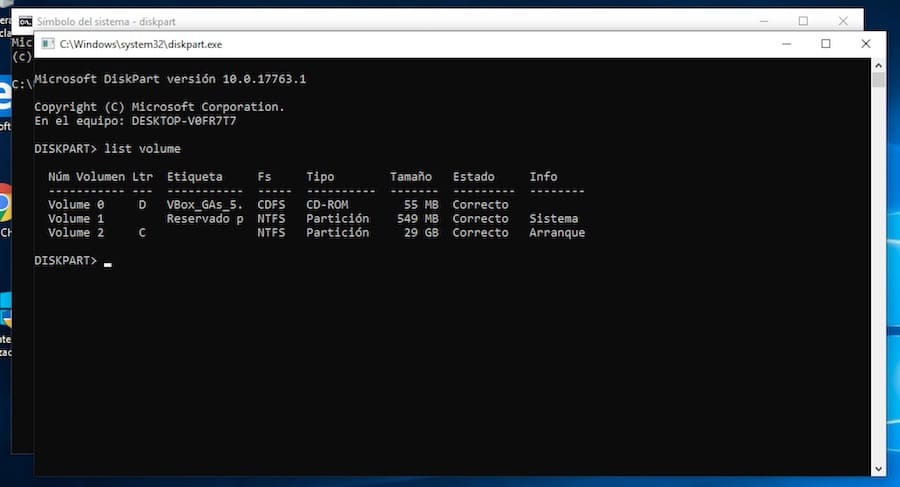
Iniciarla es tan sencillo como escribir el siguiente comando en la CMD de Windows, a la cual se accede escribiendo el mismo nombre en el buscador del sistema:
- diskpart
Acto seguido introduciremos el siguiente comando:
- list volume
A continuación, nos aparecerá una lista con todos los volúmenes y discos duros instalados en el ordenador. Para evitar problemas a futuro, lo mejor será comprobar la letra del volumen que queremos esconder en Este equipo antes de ocultar la unidad en cuestión.
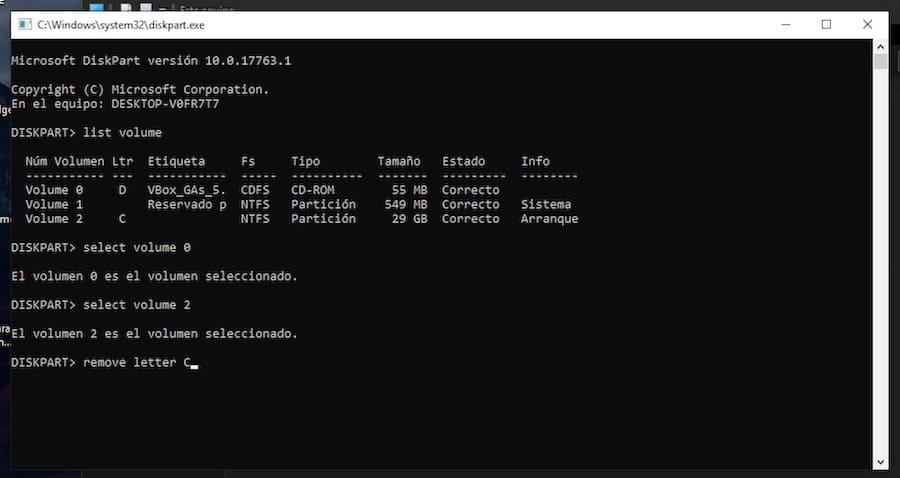
Una vez nos hayamos asegurado de que la partición del disco que queremos ocultar se corresponde con la unidad dentro de DISKPART, lanzaremos el siguiente comando:
- select volume X (donde X es el número de la unidad de la partición que queremos ocultar)
Finalmente introduciremos el siguiente comando:
- remove letter X (donde es la letra de la partición que queremos ocultar)
Tras aplicar el último comando, el volumen desaparecerá de la lista de volúmenes activos de Windows. Dado que su contenido permanecerá intacto, no tendremos que preocuparnos acerca de los archivos o los programas que hayamos instalado previamente en el disco: todo seguirá como lo habíamos dejado.
Cabe añadir que la aplicación del comando remove letter no implica el borrado del volumen en todo el sistema. Y es que si bien la partición se muestra oculta ante los ojos de los programas Este equipo y Mis archivos de Windows 10, no lo estará para el Administrador de discos y la CMD del sistema, por lo que se podrá acceder a su contenido si disponemos de los conocimientos suficientes.
Cómo ver las particiones ocultar de Windows 10
Para descubrir nuevamente las particiones que hemos ocultado previamente, tendremos que seguir el proceso inverso al que hemos descrito anteriormente.
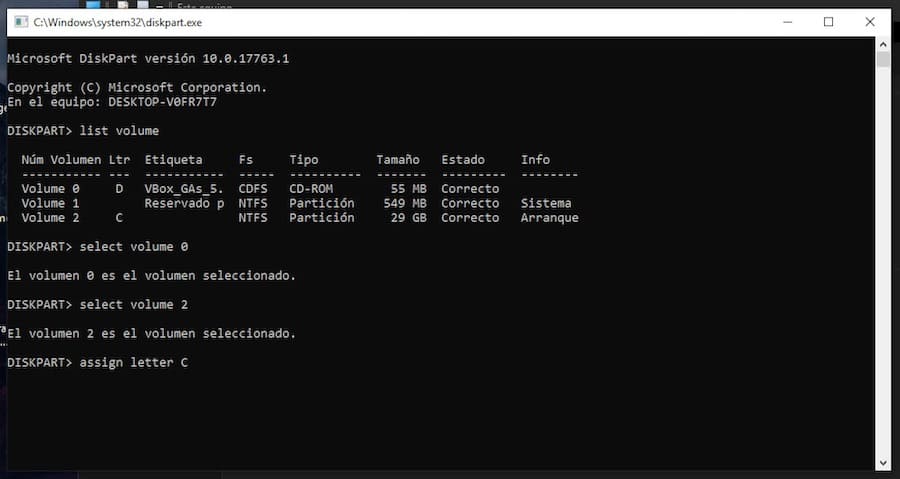
En este caso tendremos que volver a seleccionar la unidad que hemos ocultado a través del siguiente comando en DISKPART:
- select volume X (donde X es el número de la unidad de la partición que queremos mostrar)
Acto seguido introduciremos la siguiente linea de comando:
- assign letter X (donde X es la letra que queremos asignarle a la partición, que puede ser diferente a la letra original)
Finalmente la unidad que hemos ocultado volverá a estar activa en Este equipo y Mis archivos, y será accesible desde cualquier parte del sistema a menos que la ocultemos nuevamente a través del método que acabamos de aplicar.







Una respuesta a “Cómo ocultar una partición de disco en Windows 10”
Excelente!!!